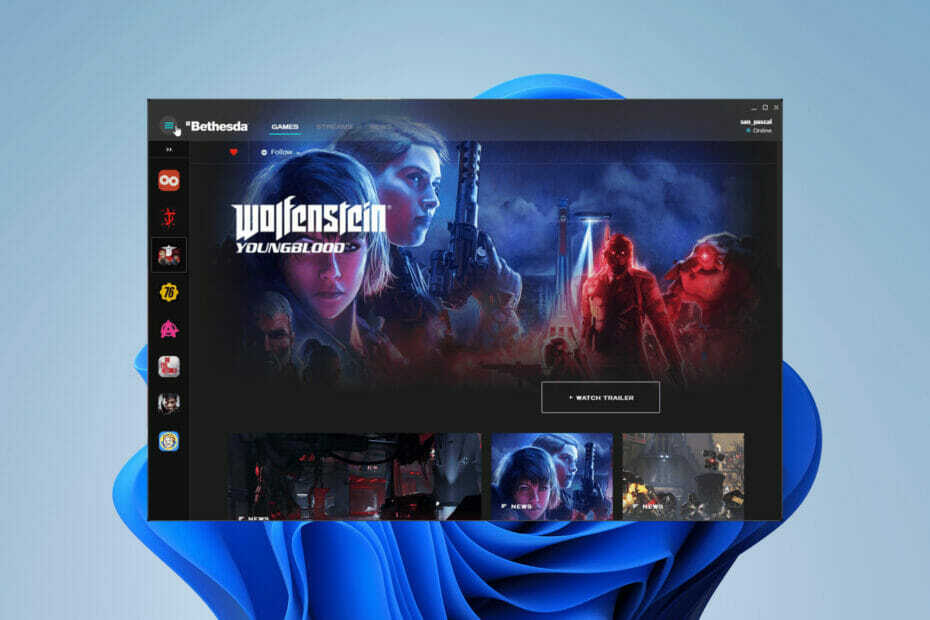- أبلغ العديد من مستخدمي Bethesda أنهم لا يستطيعون ربط حسابات Steam الخاصة بهم.
- هذا الدليل موجود هنا لمساعدة هؤلاء المستخدمين على إصلاح حساب Bethesda الذي لا يرتبط بمشكلة Steam.
- لقد قمنا أيضًا بتضمين خطوات نقل ألعاب Bethesda الخاصة بك إلى حساب Steam الخاص بك.

- وحدة المعالجة المركزية وذاكرة الوصول العشوائي ومحدد الشبكة مع أداة قتل علامات التبويب الساخنة
- متكامل مع Twitch و Discord و Instagram و Twitter و Messengers مباشرة
- ضوابط الصوت المدمجة والموسيقى المخصصة
- سمات ألوان مخصصة بواسطة Razer Chroma وتفرض الصفحات المظلمة
- VPN مجاني ومانع الإعلانات
- تنزيل Opera GX
هل تفشل في ربط ملف بيثيسدا اعتماد على بخار? إذا كان الأمر كذلك ، فأنت لست وحدك لأن العديد من الأشخاص الآخرين يواجهون هذه المشكلة ولا يمكنهم ربط حسابات Bethesda الخاصة بهم بـ Steam.
لحسن الحظ ، سيساعدك هذا الدليل في إصلاح حساب Bethesda غير المرتبط بمشكلة Steam.
Bethesda هي اسم كبير في صناعة الألعاب وهي ناشر أمريكي لألعاب الفيديو. تشتهر بنشر العديد من عناوين الألعاب الثلاثية ، بما في ذلك يسقط و سلسلة مخطوطات Elder.
ومع ذلك ، فإن قاذفة ألعاب Bethesda ليست الأفضل ، وقد أبلغ المستخدمون عن مشكلات متعددة. على سبيل المثال ، يعد حساب Bethesda غير المرتبط بـ Steam أحد أكثر المشاكل شيوعًا التي واجهها المستخدمون لفترة طويلة.
يعد ربط حساب Bethesda الخاص بك مع Steam أمرًا ممتازًا للعب عبر الأنظمة الأساسية. لكن ربط حساب Bethesda الخاص بك بـ Steam يعد أمرًا ضروريًا للعب عبر الأنظمة الأساسية بين العميلين.
سيوفر لك هذا الدليل بعض الحلول التي ستساعدك على إصلاح حساب Bethesda غير المرتبط بمشكلة Steam. لذلك دعونا نتحقق من ذلك.
كيف يمكنني إصلاح حساب Bethesda الذي لا يرتبط بخطأ Steam؟

إذا اتبعت الخطوات المذكورة أعلاه بعناية وحاولت ربط حساب Steam الخاص بك بحساب Bethesda ، فستتلقى رسالة خطأ تفيد بفشل ربط الحساب. يرجى إعادة المحاولة أو الاتصال بدعم العملاء. ثم قد يكون لديك Steam Client مثبتًا بالفعل على جهاز الكمبيوتر الخاص بك.
ربما تكون قد قمت بتثبيت عميل Steam ولعبت لعبة Bethesda من قبل ، مثل Doom Eternal. يجب أن يكون Steam قد ربط نفسه تلقائيًا بحساب Bethesda في مثل هذه الحالة. وإذا لم يكن حساب Steam هو الحساب الصحيح ، فستواجه مشكلات في ربط حساب Bethesda بـ Steam.
ماذا يمكنك أن تفعل في مثل هذا السيناريو؟ للتغلب على هذا ، تحتاج إلى إلغاء ربط أي حساب Steam حالي مرتبط بحساب Bethesda الخاص بك. يمكنك أيضًا الاتصال بدعم العملاء لإزالة أي ارتباط تلقائي.
بدلاً من ذلك ، يمكنك أيضًا اتباع الإجراء أدناه لإلغاء ربط حساب Steam الخاص بك بحساب Bethesda الخاص بك.
- افتح أي متصفح ويب.
- انتقل إلى الموقع الرسمي بيثيسدا.
-
تسجيل الدخول لحساب Bethesda الخاص بك.

- بعد تسجيل الدخول بنجاح إلى Bethesda ، تحت إعدادت الحساب، تحديد حسابات متصلة.

- في الصفحة التالية ، سترى جميع حساباتك المرتبطة.
- إذا رأيت ملف رمز سلة المهملات بجانب حساب Steam ، اضغط عليها.
- سيُطلب منك الإجابة على سؤال الأمان.
- بمجرد إدخال الإجابة الصحيحة ، سيتم إلغاء ربط حساب Steam بحساب Bethesda.
- إذا كنت لا ترى أيقونة سلة المهملات بجوار حساب Steam ، فأنت بحاجة إلى رفع تذكرة إلى دعم العملاء لإزالة حساب Steam الخاص بك من Bethesda.
- يمكنك تقديم تذكرة هنا من خلال توفير المعلومات التالية:
- ما هو اسم المستخدم / معرف Steam الذي قمت بربطه؟
- ما هو معرف حساب Bethesda.net الذي قمت بربطه؟
نصيحة الخبراء: يصعب معالجة بعض مشكلات الكمبيوتر ، خاصةً عندما يتعلق الأمر بالمستودعات التالفة أو ملفات Windows المفقودة. إذا كنت تواجه مشكلات في إصلاح خطأ ما ، فقد يكون نظامك معطلاً جزئيًا. نوصي بتثبيت Restoro ، وهي أداة ستقوم بفحص جهازك وتحديد الخطأ.
انقر هنا للتنزيل وبدء الإصلاح.
هناك نقطة مهمة يجب ملاحظتها هنا وهي أنه ليست كل الحسابات مؤهلة لإلغاء ربط حسابات Steam. ومع ذلك ، يجدر محاولة اتباع الطريقة المذكورة أعلاه لإلغاء ربط حسابات Steam من Bethesda.
بمجرد إلغاء ربط حساب Steam الخاص بك من Bethesda بنجاح ، كل ما عليك فعله هو إعادة ربطه مرة أخرى. لذلك يمكنك اتباع الخطوات المذكورة في القسم التالي.
كيفية ربط حساب Bethesda بـ Steam؟
- افتح أي متصفح ويب.
- انتقل إلى الموقع الرسمي بيثيسدا.
-
تسجيل الدخول لحساب Bethesda الخاص بك.

- بعد تسجيل الدخول بنجاح إلى Bethesda ، تحت إعدادت الحساب، تحديد حسابات متصلة.

- انقر على زائد (+) قم بالتسجيل داخل مربع فارغ وحدد بخار من القائمة.

- الآن ، قم بتسجيل الدخول إلى ملف حساب Steam.

- قم بتأكيد ربط Bestheda و Steam.
- بمجرد الارتباط ، سترى شعار Steam في قسم الحسابات المرتبطة.

هناك خيارات لربط حسابات أخرى ، مثل Twitch و Facebook و Xbox Live و PlayStation و Amazon. بمجرد ربط حساب Bestheda الخاص بك بـ Steam أو أي من الحسابات المذكورة سابقًا ، يمكنك الوصول إلى الخصومات الترويجية من هذه الحسابات على أي من ألعاب Bethesda.
بالإضافة إلى ذلك ، لربط حساب آخر ، تحتاج إلى التوجه إلى حسابات متصلة الصفحة ، انقر فوق زائد (+) زر ، وانقر على إضافة منصة ، وسائل التواصل الاجتماعي ، أو حساب اللعبة.
كيف يمكنني نقل ألعاب Bethesda إلى Steam؟
- افتح أي متصفح ويب.
- انتقل إلى الموقع الرسمي بيثيسدا.
-
تسجيل الدخول لحساب Bethesda الخاص بك.

- بعد تسجيل الدخول بنجاح إلى Bethesda ، تحت إعدادت الحساب، تحديد حسابات متصلة.

- انقر على زائد (+) قم بالتسجيل داخل مربع فارغ وحدد بخار من القائمة.

- الآن ، قم بتسجيل الدخول إلى ملف حساب Steam.

- قم بتأكيد ربط Bethesda و Steam.
- بمجرد الارتباط ، سترى شعار Steam في قسم الحسابات المرتبطة.

- ارجع إلى ملف إعدادت الحساب واختر مكتبة النقل.

- الآن على الجانب الأيمن ، سيتم عرض الكثير من المعلومات حول ما سيتم نقله و ما لن يتحرك.
- هنا ، تحت نقل ، ألعابك القسم ، انقر فوق اللون الأخضر بدء نقل البخار زر.

- بعد ذلك ، سيُطلب منك تأكيد التحويل. يضعط نعم ، قم بالتحويل إلى هذا الحساب زر.

- سترى ملف عملية النقل قيد التنفيذ صفحة.

- بعد اكتمال العملية ، سترى جميع الألعاب مرئية في حساب Steam الخاص بك.
فيما يلي ذكرنا بعض الأسئلة الملحة التي قد تكون لديك أثناء اتخاذ قرار بشأن نقل ألعاب Bethesda الخاصة بك إلى Steam.
➡ هل تحفظ الملفات وتقدم النقل؟
والجواب على هذا هو نعم. ومع ذلك ، قد ترغب في ذلك تحقق من هذه الصفحة للحصول على معلومات حول ألعاب معينة. على سبيل المثال ، قد تقوم بعض الألعاب تلقائيًا بنقل ملفات الحفظ والتقدم ، بينما قد تتطلب بعض الألعاب عمليات مختلفة.
➡هل ما زالت الألعاب قابلة للعب في بيثيسدا؟
للاسف لا. بمجرد الانتهاء من عملية النقل ، لن تتمكن من الوصول إلى الألعاب على مشغل Bethesda. لأن عملية النقل تنسخ جميع المعلومات بالكامل وتحذف اللعبة من قاعدة بيانات Bethesda.
أخبرنا ما إذا كان الحل أعلاه قد ساعد في حل حساب Bethesda الذي لا يرتبط بمشكلة Steam. يمكنك أيضًا مشاركة أي حل آخر يصلح الموقف من جانبك.
 هل ما زلت تواجه مشكلات؟قم بإصلاحها باستخدام هذه الأداة:
هل ما زلت تواجه مشكلات؟قم بإصلاحها باستخدام هذه الأداة:
- قم بتنزيل أداة إصلاح الكمبيوتر تصنيف عظيم على TrustPilot.com (يبدأ التنزيل في هذه الصفحة).
- انقر ابدأ المسح للعثور على مشكلات Windows التي قد تتسبب في حدوث مشكلات بجهاز الكمبيوتر.
- انقر إصلاح الكل لإصلاح المشكلات المتعلقة بالتقنيات الحاصلة على براءة اختراع (خصم حصري لقرائنا).
تم تنزيل Restoro بواسطة 0 القراء هذا الشهر.